
Während Sie eine PDF-Datei erstellen, sind manchmal nicht alle Seiten, die diese PDF-Datei enthält, nötig für die endgültige Version. Alles, was Sie tun müssen, ist, die Seiten aus PDF entfernen. Wie wir alle wissen, können viele grundlegende PDF-Reader keine andere Bearbeitungsfunktionen anbieten. Um eine Seite oder viele Seiten aus PDF erfolgreich zu entfernen, benötigen Sie ein Tool, das nicht nur als PDF-Reader, sondern auch als PDF Editor arbeiten kann. Hier werden einige bemerkenswerte Tools vorgestellt.
Hervorragende Werkzeuge um die Seiten aus PDF zu löschen
Desktop-Anwendungen um einzelne Seiten aus PDF zu löschen
Wie wir wissen, sind die Desktop-Anwendungen stabil und sie werden nicht durch Internet Bedingungen beeinflusst. Die folgende Anwendung ist ein gutes Beispiel.
ApowerPDF

ApowerPDF ist eine Desktop-PDF-Anwendung, die auf dem Windows PC arbeiten kann. Diese Anwendung ist ein leichtgewichtiges Programm. Deshalb erfordert es keine Installation vieler Plugins. Zudem belegt das Tool nur wenigen Speicherplatz. Das Programm enthält eine Konvertierungsfunktion und eine Bearbeitungsfunktion. Mit diesen Funktionen können Sie auch die Seiten aus PDF entfernen.
- Laden Sie das Programm herunter.
- Gehen Sie zur „Seiten“ Funktion nach dem Öffnen des Programms.
- Klicken Sie auf die Schaltfläche „Löschen“ auf der rechten Seite und geben die Seitenzahl ein, die Sie entfernen wollen.
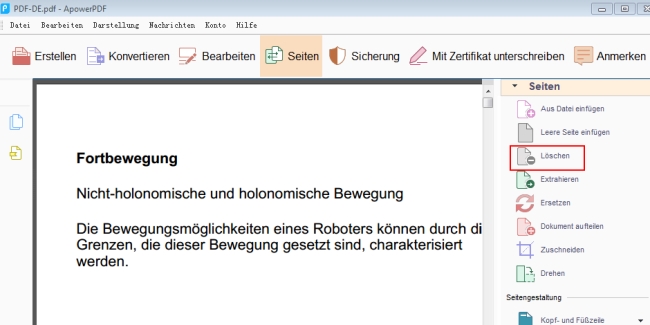
- Dann gehen Sie zur Schaltfläche „Datei“ und klicken auf die Schaltfläche „Speichern“ oder „Speichern unter“ um Ihre Datei zu speichern.
Vorteile:
- Das Programm kann die ob Online oder Offline Seiten aus einer PDF-Datei entfernen.
- Das Programm wird mit benutzerfreundlicher Oberfläche und einfacher Navigation zur Verfügung gestellt.
- Das Programm verfügt über viele andere Funktionen, um Ihre PDF-Datei zu managen.
Nachteile:
- Das Tool hat keine Mac-Version.
Seiten aus PDF online löschen
Online-Anwendungen haben ihre eigene Vorteile. Diese Anwendungen können ohne Installation genutzt werden. Um erfolgreich Seiten aus PDF entfernen zu können, werden hier einige Anwendungen vorgestellt, die Sie überprüfen können.
1. PDF2GO

PDF2GO ist eine web-basierte PDF-Anwendung, die auf Windows und Mac OS verfügbar ist. Mit dieser Anwendung können die Nutzer nicht nur Ihre Seiten aus einer PDF-Datei entfernen, sondern auch Ihre PDF-Datei weiter bearbeiten, zusammenfügen und konvertieren.
Bitte gehen Sie zu der Webseite der Anwendung> dann klicken Sie auf die Taste „Datei auswählen“ um Ihre PDF-Datei hochzuladen> dann klicken Sie auf das Kreuz auf der oberen rechten Ecke der Seite> Zum Schluss klicken Sie auf die Schaltfläche „Änderungen Speichern“.

Vorteile:
- Es ist kostenlos.
- Es erfordert keine Installation.
- Es bietet viele Möglichkeiten um PDF-Dateien hochzuladen.
Nachteile:
- Ohne Internetverbindung kann es nicht verwendet werden.
- Jedesmal wenn die Nutzer eine bestimmte Funktion verwenden wollen, müssen sie ihre PDF-Datei noch einmal hochladen.
2. Sejda

Die nächste Anwendung namens Sejda können Sie auch verwenden um Seiten aus PDF zu löschen. Das web-basierte PDF-Programm unterstützt auch Systeme wie Windows und Mac OS. Das Programm wird mit vielen nützlichen PDF-Funktionen zur Verfügung gestellt, wie z.B. Hinzufügen der Texte, Signaturen, Teilen und Zusammenfügen der Seiten, Komprimieren und Konvertieren der PDF-Dateien und vieles mehr.
Bitte gehen Sie auf der Webseite zu „Delete PDF Pages“ > Hier können Sie Ihre PDF-Datei auswählen und dann hochladen > Dann klicken Sie auf die Schaltfläche „Delete“ um eine bestimmte Seite zu entfernen, oder Sie können die Seitenzahl eingeben, die Sie entfernen wollen. > Zum Schluss klicken Sie auf die Schaltfläche „Apply changes“, um die neu erstellte Datei zu speichern.

Vorteile:
- Es unterstützt die Dateigröße der hochgeladenen Dateien bis zu 50MB.
- Es enthält eine detaillierte Liste von Schritten.
- Es bietet eine Miniaturansicht, damit Sie einfacher Ihre Seiten aus PDF entfernen können.
Nachteile:
- Es funktioniert online.
- In einer Stunde werden nur 3 Prozesse gemacht.
Fazit
Mit Hilfe von diesen Programmen, die oben gezeigt wurden, können Sie einfach und problemlos leere Seiten aus PDF entfernen. Die Webanwendungen sind gut dafür geeignet, wenn Sie nicht viel Zeit haben und sofort ein PDF-Tool benötigen. Wenn Sie aber ein PDF-Tool benötigen, mit dem Sie Ihre PDF-Datei regelmäßig bearbeiten können, empfehlen wir Ihnen die Desktop-Lösung, ApowerPDF.
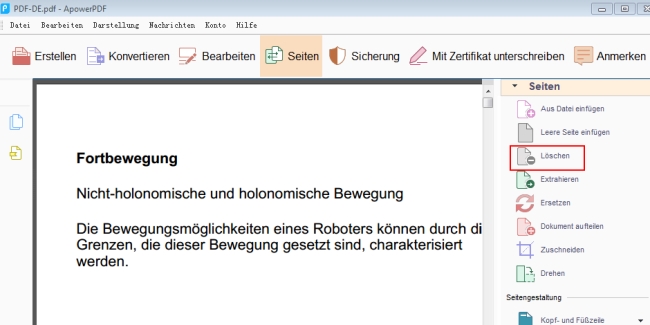
Kommentar hinterlassen